win10系统是很多电脑用户首选的装机系统,然而有不少用户在使用过程中可能会碰到win10系统开启存储器直接访问功能的情况。大部分用户电脑技术都是菜鸟水平,面对win10系统开启存储器直接访问功能的问题,无法自行解决。不少用户都来咨询小编win10系统开启存储器直接访问功能要怎么处理?其实可以根据以下步骤1、内存访问 (dMA)通常在默认情况下对于支持 dMA 的设备启用,但由于设备未正确安装或发生系统错误,那么需要手动启用 dMA。 2、首先鼠标右击win10系统桌面上的计算机图标,然后选择“设备管理器”;这样的方式进行电脑操作,就可以搞定了。下面就和小编一起看看解决win10系统开启存储器直接访问功能问题详细的操作步骤:
1、内存访问 (dMA)通常在默认情况下对于支持 dMA 的设备启用,但由于设备未正确安装或发生系统错误,那么需要手动启用 dMA。
2、首先鼠标右击win10系统桌面上的计算机图标,然后选择“设备管理器”;

3、当系统提示您输入管理员密码或进行确认,请输入密码或提供确认,然后双击“idE ATA/ATApi 控制器”;
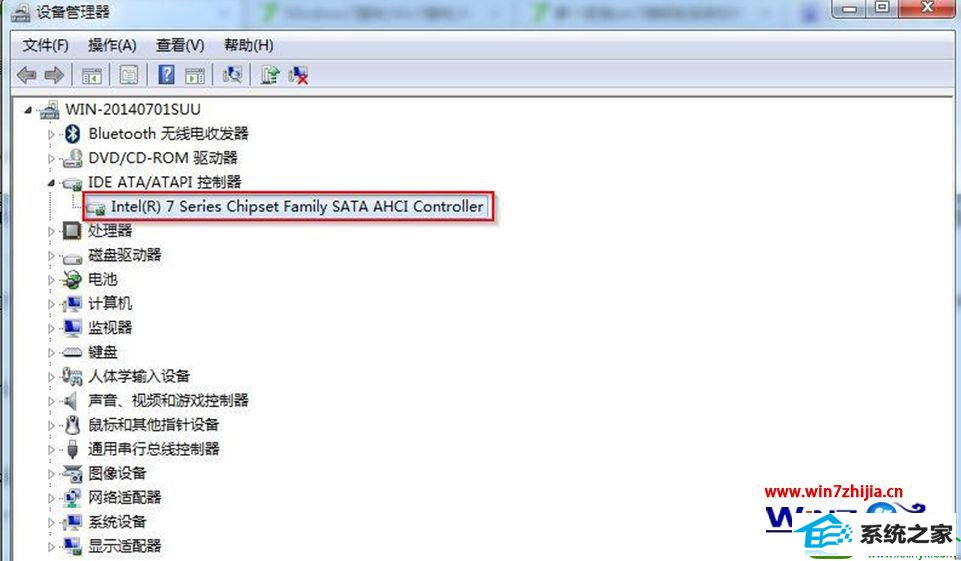
4、在“idE ATA/ATApi 控制器”标签中包含“通道”单词的每个项目,在该项目中右键,选择“属性”;
5、在“高级设置”选项卡。在“设备属性”中,选中或清除“启用 dMA”复选框,点击“确定”。
上面就是关于windows 7旗舰版系统下怎么开启存储器直接访问功能的所有内容,开启之后就能够大大提升计算机的运行速度,有需要的朋友们可以按照上面的步骤进行操作,
系统下载推荐
本站发布的系统与软件仅为个人学习测试使用,不得用于任何商业用途,否则后果自负,请支持购买微软正版软件!
Copyright @ 2022 win10 64位系统版权所有